Če pravilno sledite spodnjim navodilom, namestitev Memcached v vašem sistemu ne bi smela trajati prav dolgo:
Namestitev Memcached
Najenostavnejši in najpreprostejši postopek namestitve Memcached na Ubuntu je razpakiranje paketa, ki je priložen privzetemu repozitoriju programske opreme Ubuntuja.
Zaženite terminal in vnesite naslednji ukaz za zagon posodobitve v repozitoriju:
$ sudo apt posodobitev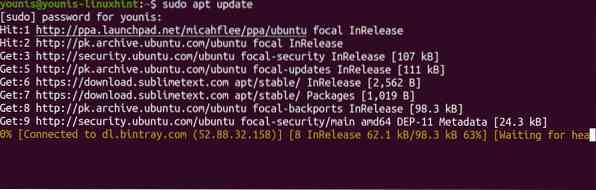
Nabor orodij CLI je zelo priročen in tudi vi bi ga morali namestiti. Čeprav namestitev Memcached s podpornim orodjem ni obvezna, je zelo priporočljiva.
Zaženite naslednji ukaz, da namestite Memcached s podpornimi pripomočki.
$ sudo apt namestite memcached libmemcached-tools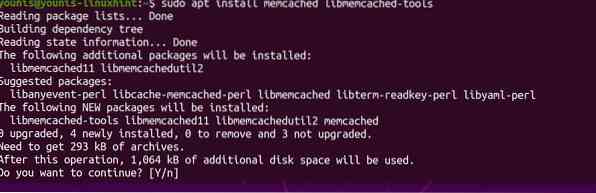
Z zgoraj izvedenimi ukazi morate imeti pripravljen strežnik Memcached.
Zaženite preverjanje stanja tako, da vnesete naslednji ukaz:
$ sudo systemctl status Memcached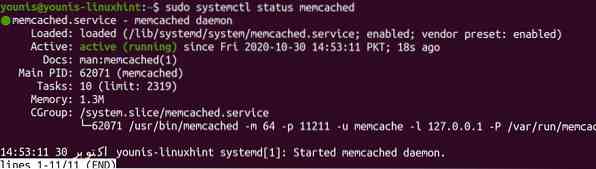
Preverjanje stanja mora razkriti, ali je namestitev potekala brez zapletov.
Z vsemi zgoraj navedenimi smo pripravljeni začeti konfigurirati strežnik.
Konfiguriranje Memcached
Če želite konfigurirati Memcached, bomo morali urediti konfiguracijsko datoteko. Pojdite na / etc / memcached.conf in začnite urejati datoteko. Medtem ko privzete nastavitve omogočajo nemoteno delovanje, lahko vedno spremenite možnosti, da se bolje ujemajo z nastavitvami strojne opreme, da pospešijo dostopnost predpomnilnika za še več.
Ena nastavitev, ki jo lahko spremenite, je privzeti naslov IP 127.0.0.1, ki ga Memcached posluša naprej. Poslušanje naslovov IP lahko določite z urejanjem naslednje vrstice v konfiguracijski datoteki:
$ sudo nano / etc / memcached.conf
V zgornji vrstici nastavite naslov IP, za katerega želite, da ga posluša Memcached, in spremenite privzeta vrata v vrata po vaši izbiri.
Če želite, da so spremembe trajne, shranite in zaprite datoteko. Nato zaustavite strežnik Memcached, tako da vnesete:
$ sudo systemctl stop memcached.storitevNato ga lahko znova zaženete z:
$ sudo systemctl start memcached.storitevNa koncu omogočite storitev Memcached z:
$ sudo systemctl omogoči memcached.storitev
Videli boste, da so bile spremembe, ki ste jih naredili pred shranjevanjem datoteke, uporabljene.
Dovoli prek požarnega zidu ufw z naslednjim ukazom.
$ sudo ufw dovoli od 127.0.0.1 v katero koli vrata 11211
Zavijanje
Kljub temu, da je tako dinamičen pripomoček, nastavite Memcached na ubuntu 20.04 je precej preprosta. Prav tako je enostaven za uporabo in vključitev v vaš sistem, če pazite na spremembe in ga redno posodabljate.
 Phenquestions
Phenquestions


